iPhoneアプリのGmailで「接続できません」という表示が出る場合の対処法
※本ページはプロモーションが含まれています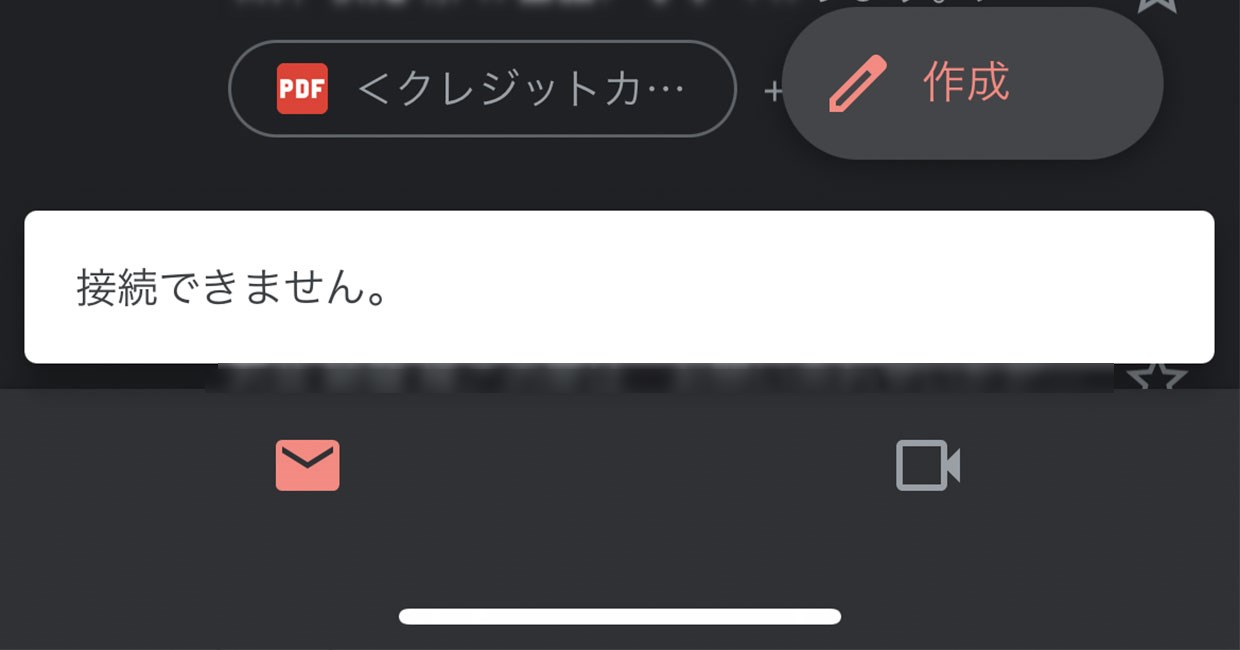
iPhoneアプリのGmailに通知があったので開いてみると、新しいメールが見当たりません。
よく見ると、画面下に「接続できません」という表示が、一瞬表示されすぐに消えていました。
新着メールがあるのに、通信ができずメール取得できていないようです。
試しに他のアプリに変えて通信してみると、普通に通信できているのが謎。
個人的な解決方法を紹介します。
回線を変更する
僕の場合、Wi-Fiを一旦切り、4G or 5G回線に変更することでメール取得できるようになりました。
一旦Wi-Fiを切るには、どの画面でも良いので、画面右上を下へスワイプ。
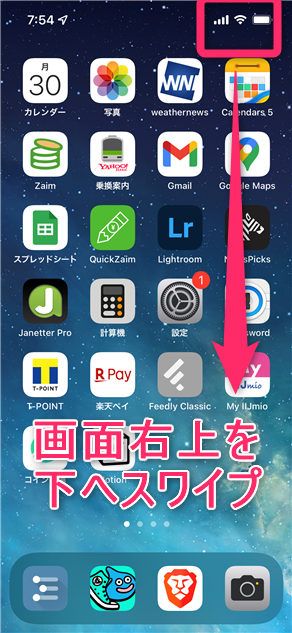
Wi-Fiマークをタップすると、青色から白色に変わりWi-Fiがオフになります。
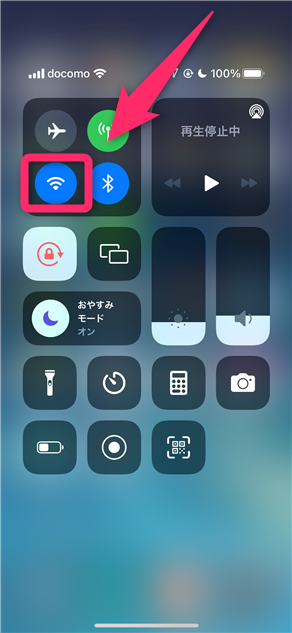
この状態にしてGmailを開き、メールボックスを開いた状態で画面を下にスワイプすると差読込され、新着メールを読むことができます。
注意点としては、読み込みが終わったらWi-Fiをオンにするのを忘れずに行ってください。
僕はよく忘れてそのまま4G通信のままパケットを無駄に消費してしまっています…。
おわりに
他のアプリではWi-Fi接続は正常にできているようですが、Gmailだけ通信できないのは謎です。
新着バッジがついているのに、Gmailを開いても新しいメールが表示されないので縛らず謎でした。
メールがないのを確認してアプリを閉じても、Gmailにバッジが付いたままでしたからね…。
Gmailで新着メールが表示されないときは、回線を変更するのを試してみてください。

 サーバー構築からブログ運営・マネタイズまで 1人で完結しているオールインワンブロガー。経験したり学んだ事を発信し続けていたらブログで生活できるようになりました。自分の能力(ちから)で生きていくを信念に、ストレス無く自分の人生を楽しむことをに全力を注いでいます。
サーバー構築からブログ運営・マネタイズまで 1人で完結しているオールインワンブロガー。経験したり学んだ事を発信し続けていたらブログで生活できるようになりました。自分の能力(ちから)で生きていくを信念に、ストレス無く自分の人生を楽しむことをに全力を注いでいます。
 男も脱毛しないと恥ずかしい時代到来…!!
男も脱毛しないと恥ずかしい時代到来…!!
 快適な作業環境を求めて!
快適な作業環境を求めて!





